Os proprietários da conta podem visualizar os detalhes da assinatura para gerenciar os limites. Administradores e colaboradores não poderão ver esta opção.
- Na página inicial no nível da organização, selecione o botão de configurações no canto superior direito e escolha Gerenciar assinatura no menu suspenso.
- Isso exibirá a página Assinatura.
Visão geral da assinatura
Do lado esquerdo da página, você encontrará uma visão geral da sua assinatura, incluindo o tipo de plano, o nível de suporte, o pacote de preços e há quanto tempo sua conta está ativa.
Utilização de recursos
No topo da página, você encontrará caixas que rastreiam a utilização de recursos e armazenamento. Dependendo da sua conta, serão rastreados: Storage, Advanced Video, CDN, Brandfolders, Assets, Collections, Workspaces, Brandguides, Administrators, Collaborators, Video Streaming, Templates e Portais.
Detalhes da transmissão de vídeo
Como parte da sua assinatura, você recebe um número definido de minutos de streaming de vídeo. Selecione Detalhes de transmissão de vídeo, aqui você verá os minutos transmitidos, a % do limite usado, a data de início e a data de redefinição. Você também pode ver o uso de minutos por mês, o uso de largura de banda nos últimos 90 dias e os principais ativos por minutos usados nos últimos 90 dias.
O uso de minutos por mês mostra os dados que começam na data de redefinição até o dia atual.
Os gráficos de largura de banda e principais ativos por minutos usados mostram dados de 90 dias atrás até o dia atual. No entanto, se a data de redefinição for dentro de 90 dias, os dados começarão lá.
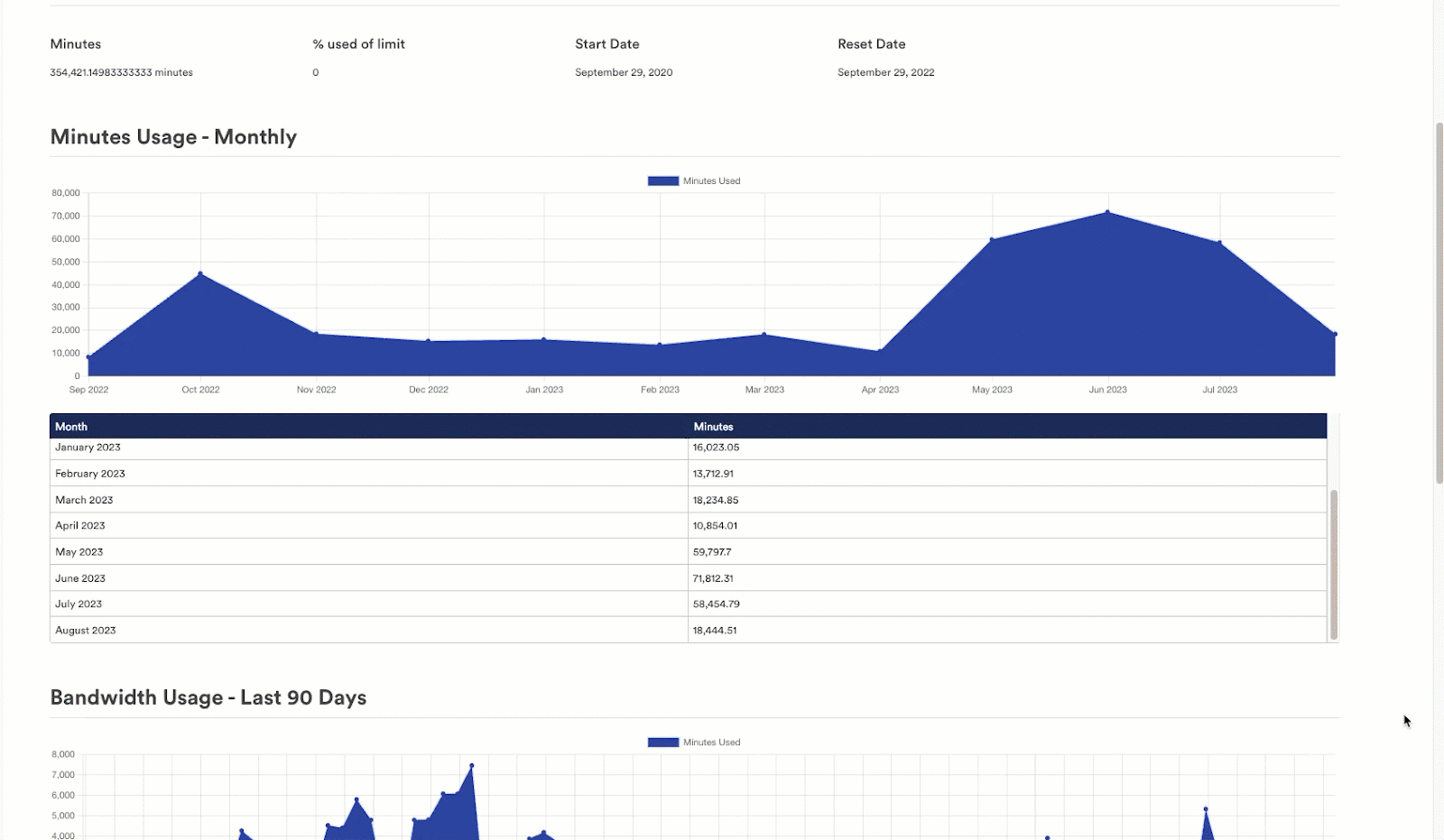
Uso de CDN
Os proprietários de contas podem ver detalhes adicionais sobre o uso da CDN selecionando Exibir uso na caixa CDN.
Na página de uso da CDN, você encontrará sua largura de banda geral, limite, % usada do limite e data de início e redefinição. A data de início do ano é "subscription_start". Esta página também inclui informações sobre o seguinte:
- Uso de largura de banda: mensal
- Uso de largura de banda: últimos 90 dias
- Uso por indicadores: últimos 90 dias
- Principais ativos/anexos: últimos 90 dias
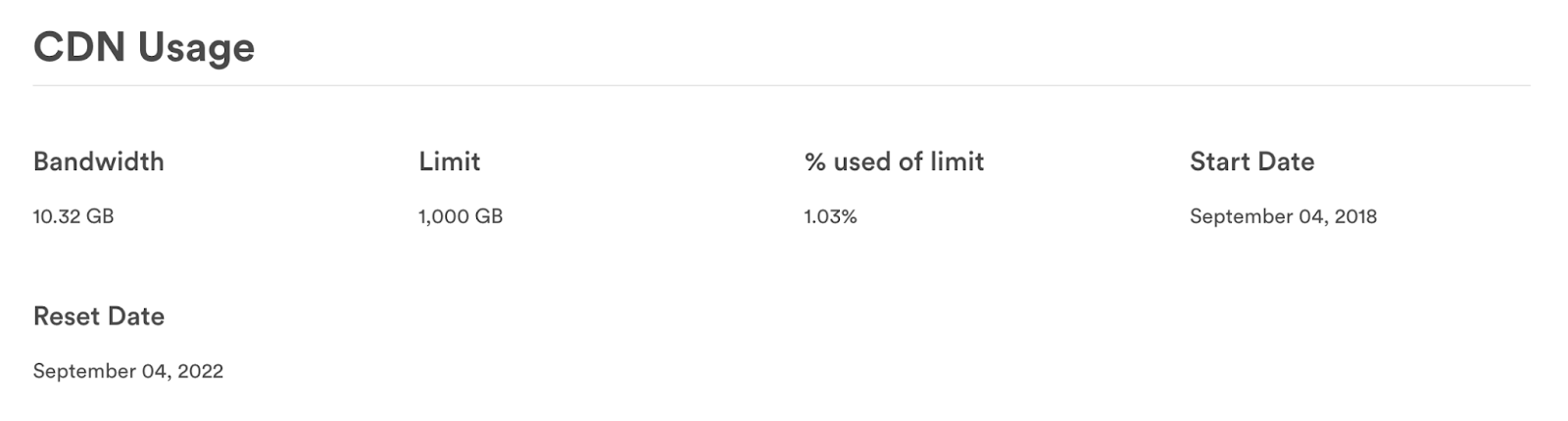
Também é possível exportar um CSV dos dados.
Definição de limites
Na página de assinatura principal, você pode definir limites de estações de administrador, estações de colaborador e armazenamento de ativos para cada Brandfolder. Ativar a configuração de limites permite que grandes empresas e revendedores/parceiros da Brandfolder controlem como planejam limites. Para cargos de administrador e colaborador, os limites podem ser estabelecidos nos níveis Organização, Brandfolders, Portais e Brandguides. O uso do armazenamento de ativos pode ser colocado no nível da Brandfolder.
A Brandfolder não desduplica usuários quando este recurso está habilitado. Por exemplo, os usuários que são administradores ou colaboradores em várias pastas de marca serão contados em cada pasta de marca.
Para definir limites, selecione Definir limites na caixa Armazenamento, Administradores ou Colaboradores.
Isso abrirá um novo modal onde você pode visualizar o uso atual e definir limites.
Você pode ajustar os limites e, em seguida, selecionar o botão Atualizar Limites.
Há algumas coisas a serem observadas ao definir limites.
- Mensagem de erro: Deve exceder o uso atual. Isso aparecerá quando você inserir um limite menor do que o usado atualmente. Por exemplo, se uma Brandfolder atualmente usa 525 GB, você não pode ajustar o limite para 500 BB.
- Você alocou menos do que seu limite atual. Isso aparece quando a soma de todos os limites da Brandfolder é inferior ao plano de limite da organização. Por exemplo, se você tem 20 administradores, você deve alocar cada vaga de administrador. Você não pode atribuir apenas 15 deles.
- Você alocou mais do que seu limite atual. Esta mensagem será exibida quando a soma de todos os limites da Brandfolder exceder o limite do plano da Organização.
Recursos
Na página principal de assinatura, abaixo da visão geral de sua utilização de recursos, você encontrará uma lista de recursos. Ao lado de cada recurso, você verá se ele está habilitado, está pendente de configuração ou não está incluído no seu plano.
Integrações disponíveis
Na parte inferior da página, você verá uma extensa lista de todas as integrações da Brandfolder.